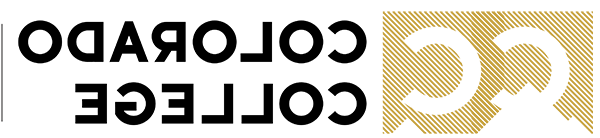创建基于文本的pdf
残疾学生可以使用多种无障碍格式的文本选项, including audio, large print, and braille. 大多数在CC被批准这种住宿的学生使用文本转语音软件来创建文本材料的音频版本. 要做到这一点,学生需要访问基于文本而不是基于图像的PDF文档. 单个单词和字母可以在基于文本的文档中突出显示. 当高亮显示文本时,基于图像的文本将显示为方形块. 教师可以通过为学生提供基于文本的pdf文件,为所有学生提供对课程材料的即时访问,从而帮助支持包容性的学术体验. 通过在学院的施乐品牌复印机/扫描仪上扫描文档或使用Read,可以轻松创建可访问的pdf文件&Write software. 下面提供了两者的说明.
什么是高质量的扫描PDF?
- 文字没有被截断.
- 书页是直的,不歪也不弯.
- 没有阴影遮住指纹.
- 手写、高亮、注释、圈或下划线是有限制的,不能覆盖任何文本.
- 整个页面的颜色对比很好.
- 扫描图清晰,没有模糊的文字.
Tips & Tricks
- 扫描有书脊的书时, 扫书的时候把书脊往下推,以确保文字清晰.
- 一次扫描一页,不要合并页面. 这提高了在移动平台上的阅读能力,并加快了光学字符识别(OCR)软件的转换过程.
- 避免在屏幕上查看需要旋转的扫描文档.
- 文档名称应与大纲和画布上的文档名称相对应.
当选择“扫描到电子邮件”选项时,校园内的施乐品牌机器应该自动创建基于文本的格式. 高级设置选项允许手动调整,如果原始扫描的质量不是最佳的.
- “图像选项”允许用户调整明暗对比 & sharpness.
- 选择更高的“质量/文件大小”将创建更大的文件.
- 避免使用“图书扫描选项”,因为这将一次扫描两页.
- “分辨率”应设置为每英寸300点(DPI)或更高.
- Use black & 白色或24位着色.
高质量扫描的示例:
|
在这两个例子中,文本是褪色的,对比度很轻. |
这张扫描图的边距变暗,文字也有阴影,难以辨认. |
|
部分截断页已包含在扫描中,这可能会减慢转换过程. |
The page is crooked. |
|
下面的划线太多了,它盖过了一些课文. |
扫描有两个并排的页面,并旋转.
|
Read&Write是一个软件程序,它提供了辅助阅读和写作的工具. It has many features, 包括将基于图像的文档转换为基于文本的文档的光学字符识别工具. Read中的扫描特性&Write工作最好转换较短且扫描清晰的文档. 任何有赌博正规的十大网站电子邮件地址的人都可以免费下载这个软件.
下面是如何安装和使用Read的说明链接&Write. Please reach out to accessibleformats@aprender-a-bailar.com 如果我们能在任何方面帮助你.
show all / hide all